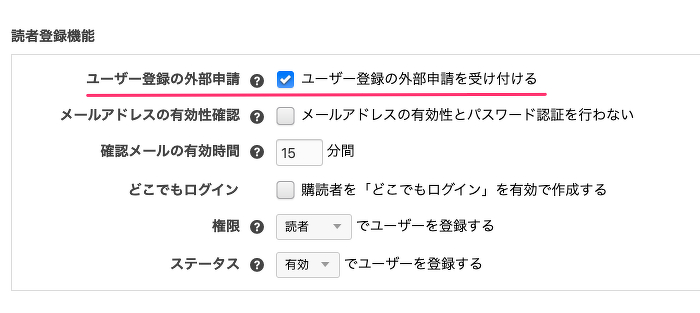Login_Auth モジュール【~ Ver. 3.0】
この機能は Ver. 3.1 で廃止されました。新しい会員機能についてのドキュメントは以下をご覧ください。
ログイン・会員機能の基本
Login_Auth モジュールとは、メールアドレスとパスワードによるログイン認証及び、2段階認証を行うための POST モジュールです。
メールアドレスとパスワードによるログイン認証を行うことが出来ます。また、メールアドレスの代わりにユーザーIDを指定することも可能です。ログイン後はコンフィグ > ログイン設定 > 基本設定の設定に従ってリダイレクトされます。例外として、2段階認証が有効になっている場合は1度目のログイン後のリダイレクトは行われません。2段階認証が成功した場合にリダイレクトが行われます。
また、2段階認証も Login_Auth モジュールの処理として行われます。
有効なフィールド(項目)
Login_Auth モジュールで有効なフィールド(項目)について説明します。以下のフィールド(項目)が送信できます。
また、Login_Auth モジュールで送信するフィールド(項目)は name 属性に login[] を、 value 属性に 送信したいフィールド(項目)名を指定した input タグを一緒に記述する必要があります。
<input type="password" name="pass" value="{pass}" class="acms-admin-form-large validator-result-{pass:validator#auth}" autocomplete="off" />
<input type="hidden" name="login[]" value="pass" />| フィールド名(項目) | 概要 | 入力例 |
|---|---|---|
| ログインするユーザーのメールアドレスまたは、ユーザーIDです。 | info@example.com | |
| pass | ログインするユーザーのパスワードです。 | password |
| redirect | ログイン後のリダイレクト先をパス指定で指定します。この指定はコンフィグ > ログイン設定 > 基本設定の「現在のURLでログイン」や「ログイン後ページの指定」より優先されます。 | /news/ |
| tfa | このフィールドが on の場合、2段階認証コードの検証を行います。 | on |
| code | 2段階認証コードです。 | 928676 |
Login_Auth モジュールのサンプルコード
<!-- BEGIN_MODULE Login -->
<form action="" method="post" enctype="multipart/form-data">
<!-- BEGIN auth -->
<div class="acms-admin-loginBox clearfix">
<div class="acms-admin-siteImageText">ログイン</div>
<div class="acms-admin-form">
<p class="validator-result-{mail:validator#restriction} acms-admin-alert acms-admin-alert-danger">お使いの端末(ブラウザ)からはログインが禁止されています。<br>管理者にお問い合わせ下さい。</p>
<p class="validator-result-{pass:validator#auth} acms-admin-alert acms-admin-alert-danger">ユーザーIDまたはパスワードが違います。</p>
<p class="validator-result-{mail:validator#lock} acms-admin-alert acms-admin-alert-danger">{trialNumber}回ログインに失敗したため、アカウントがロックされました。{lockTime}分後にもう一度試してください。</p>
<label class="acms-admin-form-block acms-admin-clear">ユーザーID / メールアドレス</label>
<input type="text" name="mail" value="{mail}" class="acms-admin-form-large validator-result-{pass:validator#auth}" id="input-text-mail" placeholder="" />
<input type="hidden" name="login[]" value="mail" />
<label class="acms-admin-form-block">パスワード</label>
<input type="password" name="pass" value="{pass}" class="acms-admin-form-large validator-result-{pass:validator#auth}" autocomplete="off" />
<input type="hidden" name="login[]" value="pass" />
<input type="hidden" name="redirect" value="%{redirect}" />
<input type="hidden" name="login[]" value="redirect" />
</div>
<p class="loginAction">
<button type="submit" class="acms-admin-btn-admin acms-admin-btn-admin-primary acms-admin-btn-block acms-admin-btn-large" name="ACMS_POST_Login_Auth">ログイン</button>
</p>
</div>
<!-- END auth -->
</form>
<!-- END_MODULE Login -->a-blog cms ではクエリストリングの値をグローバル変数として取得する事ができるため、上記のサンプルコードでは、redirect に クエリストリングの値を指定することで動的にリダイレクト先を指定できるようにしています。
エラー時の表示
Login_Auth モジュールで何らかのエラーが起きた場合には以下のフィールド(項目)がバリデーションエラーとして表示されます。
| フィールド(項目)名 | オプション名 | 概要 |
|---|---|---|
| pass | auth | コンフィグ > アクセス設定 > ログイン制限で設定した制限に引っかかった場合に発生するエラー |
| lock | コンフィグ > ログイン設定 > アカウントロックで設定した、パスワード認証の再試行制限に引っかかった場合に発生するエラー | |
| restriction | ログイン拒否端末からログインした場合に発生するエラー | |
| code | auth | 2段階認証に失敗した場合に発生するエラー |